办公室经常要组织老师们填写各类表格,有些表格内容有着严格的规范化要求,尽管填写前专门开会反复强调,仍然会有部分老师不按标准格式填写(参考表一)。勤勉敬业的主任经常因为延误工作而挨批,不认真听讲的老师们也常常因为反复返工修改而抱怨,其实利用WPS文字里的窗体工具就可以解决上述问题。方法如下:
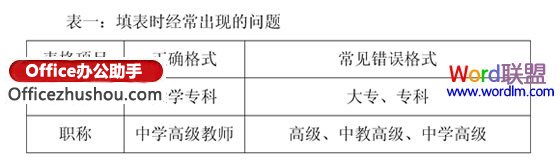
1、完成空白表格的制作(如图1)以后,将光标定位在“最高学历”右侧的单元格内,单击“插入”菜单下“窗体”功能区里的“下拉型窗体域”按钮(如图2),在单元格里会出现一个灰色的长方形(如图3)。
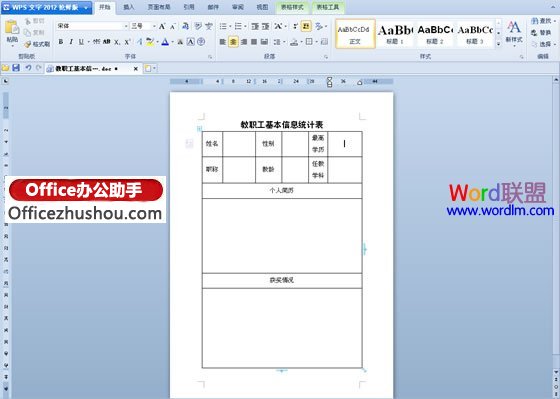


2、双击灰色长方形,在弹出的“下拉型窗体域选项”对话框里,单击右侧的“增加”按钮(如图4),会出现一个黑色的文本框,输入“硕士研究生”(如图5)以后,再次单击右侧的“增加”按钮,在新出现的文本框里输入“大学本科”,结合单位实际情况重复上述操作,增加“大学专科”、“中专”、“高中”等选项(如图6)以后,单击“确定”按钮关闭对话框。
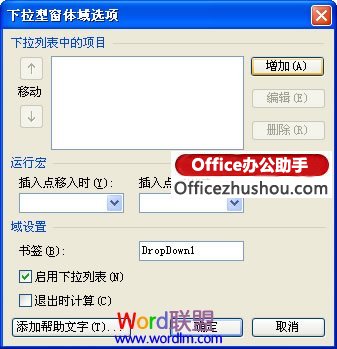
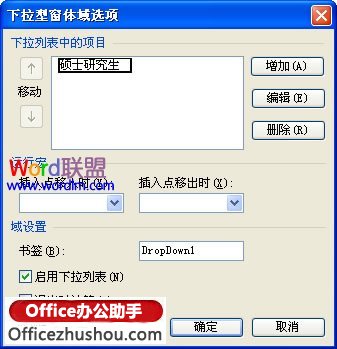

3、将光标定位在“职称”右侧的单元格内,按照上面的操作插入一个新的下拉型窗体域,并为其增加“中学高级教师”、“中学一级教师”、“中学二级教师”、“中学三级教师”、“高级工”等选项(如图7)。
WPS Word处理快捷键 例如右键单击文档的选定文本或图形格式窗口
用于处理WPS文档的快捷键 创建新文档 ctrl N或Alt F N(对应于新建) 打开文档 按住Ctrl键或Alt键(对应于打开) 关闭文档 按住Ctrl键或Alt键 保存当前文档 按住Ctrl键或Alt键(对应于保存) 将文档另存为 F12或Alt F A(对应于另存为)
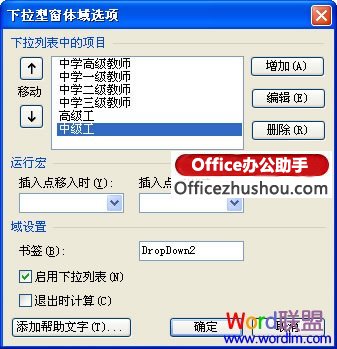
4、重复上面的操作,在相关单元格里插入下拉型窗体域并为其增加所需的选项(如图8)。

5、完成“姓名”、“性别”等普通单元格中内容的输入以后,单击“窗体”功能区里的“保护窗体”按钮(如图9),用鼠标单击下拉型窗体域,在弹出的下拉列表里单击所需的选项(如图10),即可完成单元格内容的填写(如图11),打印预览效果如图12。




利用窗体工具,我们不但解决了表格规范化填写的难题,而且节约了填表时间,可谓一举两得,和谐共赢!
更多相关阅读
利用WPS文字里的窗体工具解决表格填写不规范问题
WPS在使用过程中经常会弹出广告 如何绕过充电手动屏蔽
每个人都必须在自己的电脑上安装WPS或Word。尤其是像杨格这样的人,他们的电脑上什么都没有,但是没有文档,WPS是必须的。然而,弹出广告经常出现在wps的使用过程中,只有充值会员才能“绕过”这个广告问题。作为非氪星玩家,非洲人只能手动关闭它。但是知识改变命运,对于那些一分钟挣数百万美元的人来说,这有点耗时。如今,杨格






